Tkinter: ラベル(Label)の作成・配置・内容取得・設定
PythonのTkinterでラベルを作成する場合は、
Labelウィジェットを使用します。
ここではラベルの作成・配置から、
フォントサイズの変更、ラベルの内容の取得・設定について解説します。
ラベル(Label)の作成・配置
ウィンドウにラベル(Label)を2つ作成し、 配置します。 配置にはplace()メソッドを使用して、 位置やサイズを設定してます。
import tkinter as tk
# ウィンドウ作成
root = tk.Tk()
# ウィンドウサイズ
root.geometry("300x200")
# ラベルの作成と配置
lbl_a = tk.Label(root, text="ラベル A",
borderwidth=2, relief="ridge")
lbl_a.place(x=20, y=20, width=260, height=30)
lbl_b = tk.Label(root, text="ラベル B",
borderwidth=2, relief="sunken")
lbl_b.place(x=20, y=100, width=260, height=30)
# メインループ
root.mainloop()
実行結果は次の通りです。
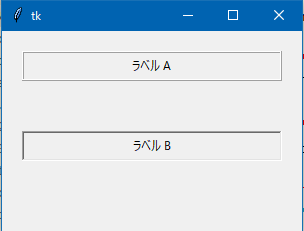
コード解説
lbl_a = tk.Label(root, text="ラベル A", borderwidth=2, relief="ridge")
Labelウィジェットの第一引数に親ウィジェットを指定します。 今回はウィンドウに直接配置するため「root」を指定しています。
Labelウィジェットは、デフォルトでは境界線がないため borderwidthオプションとreliefオプションを指定して境界線を表示します。
rliefオプションは「flat, raised, sunken, groove, ridge」が指定できます。 デフォルトはflatです。

lbl_a.place(x=20, y=20, width=260, height=30)
place()メソッドでx座標、y座標、幅、高さを指定しています。
Labelウィジェットのオプションについては
以下のオンラインマニュアルが参考になります。
The Label widget(Tkinter オンラインマニュアル)
ラベルのフォントサイズを変更
ラベルのフォントサイズを変更したい場合は, fontオプションを使用します。
# フォントサイズ指定 フォントタイプはデフォルト
fonts = ("", 13)
# ラベルの作成と配置
lbl_a = tk.Label(root, text="ラベル A", font=fonts,
borderwidth=2, relief="ridge")
lbl_a.place(x=20, y=20, width=260, height=30)
関連記事:Tkinter: ウィジェットのフォントを指定する
ラベル(Label)の内容を取得・設定する
ラベル(Label)の内容を取得したり設定する場合は、 ラベルオブジェクトの"text"キーを指定します。
# ラベルの内容を変数に格納 hoge = lbl_a["text"] # ラベルの内容をクリア lbl_a["text"] = ""